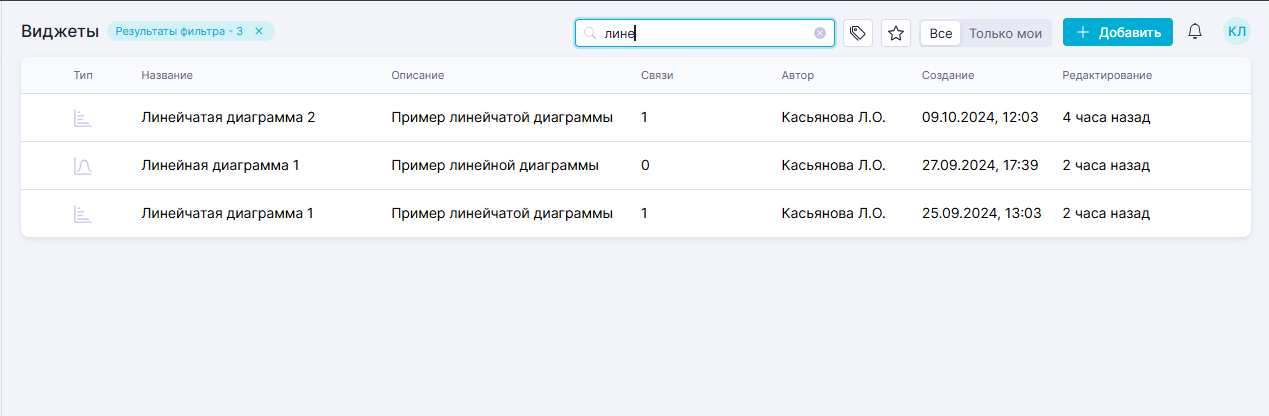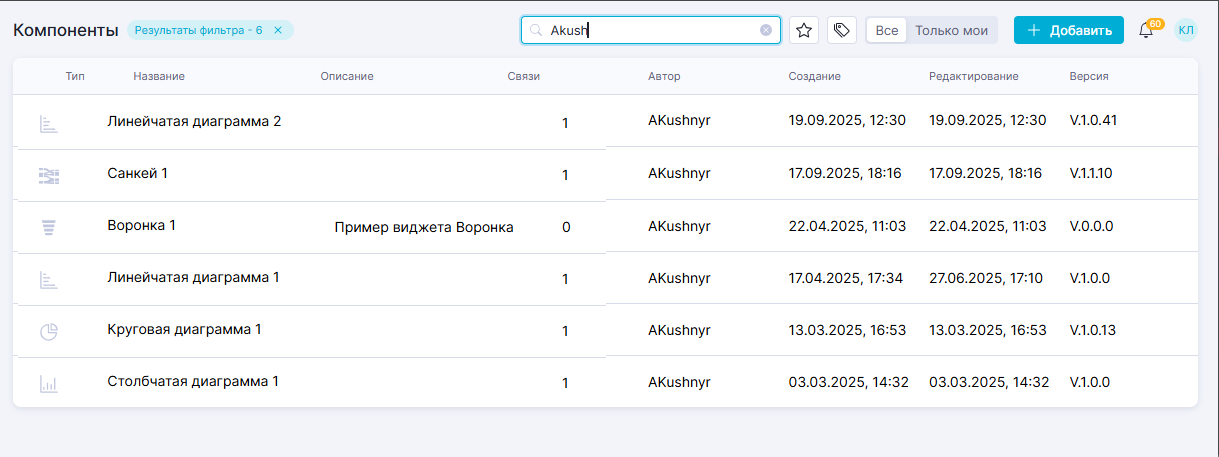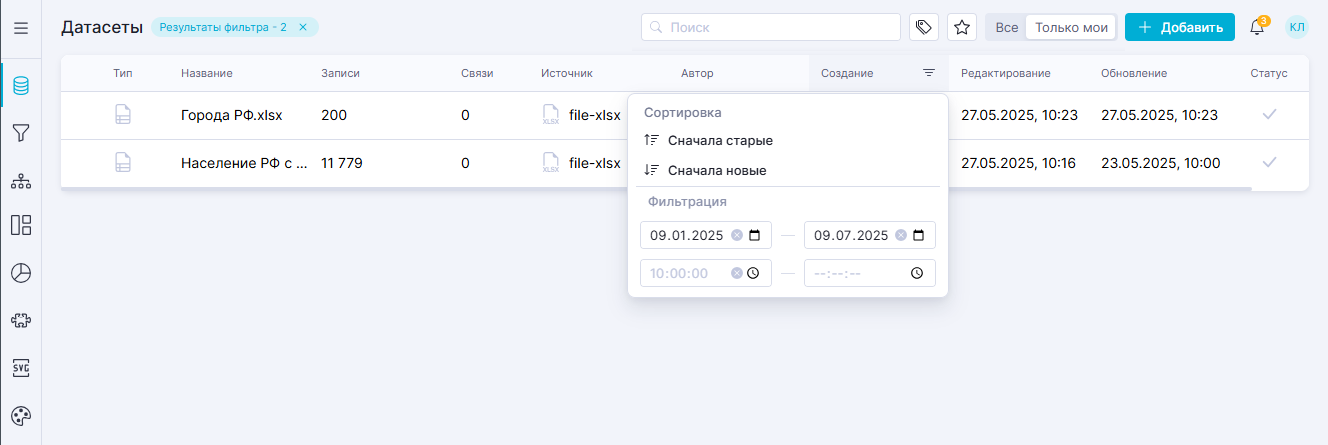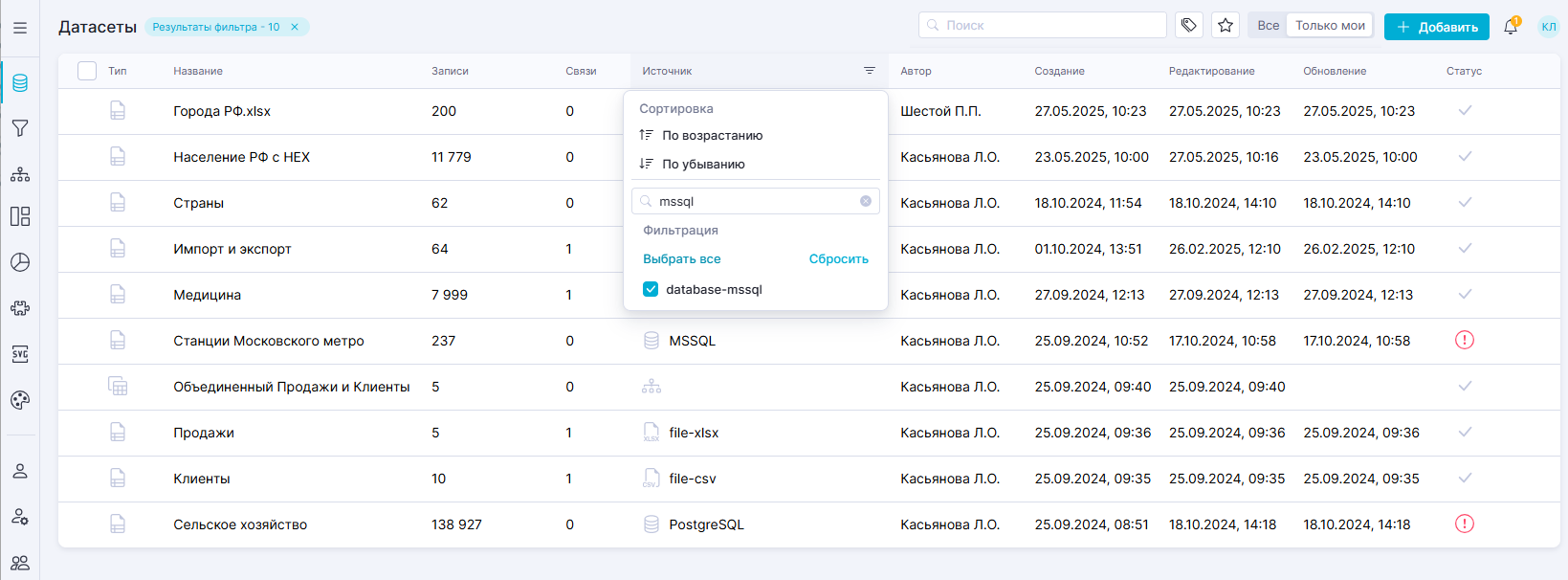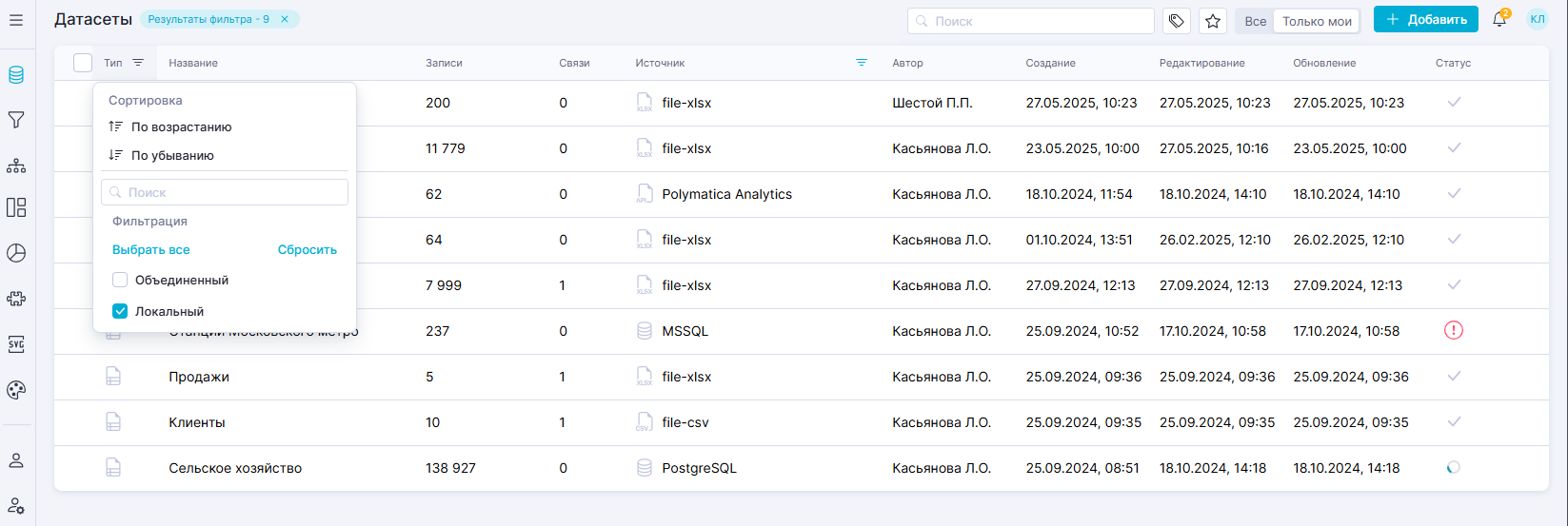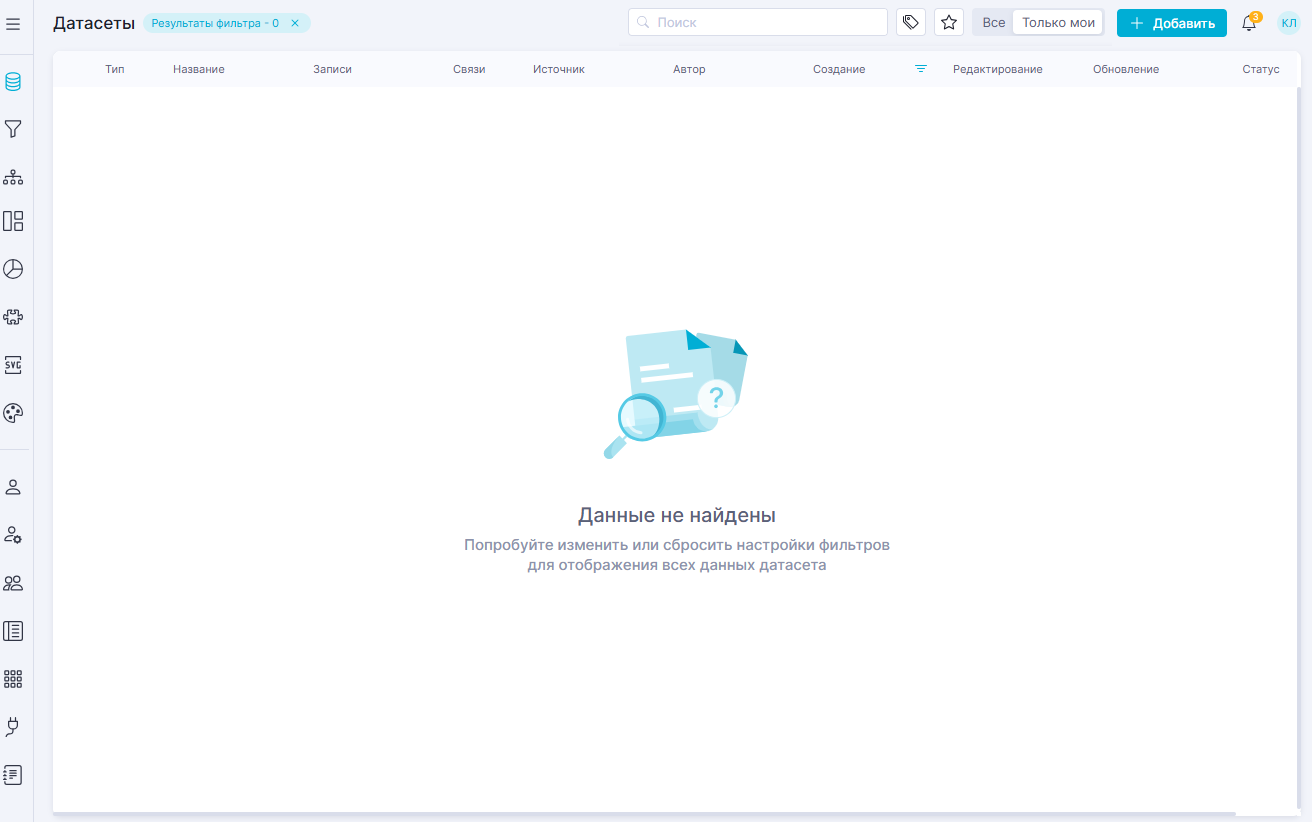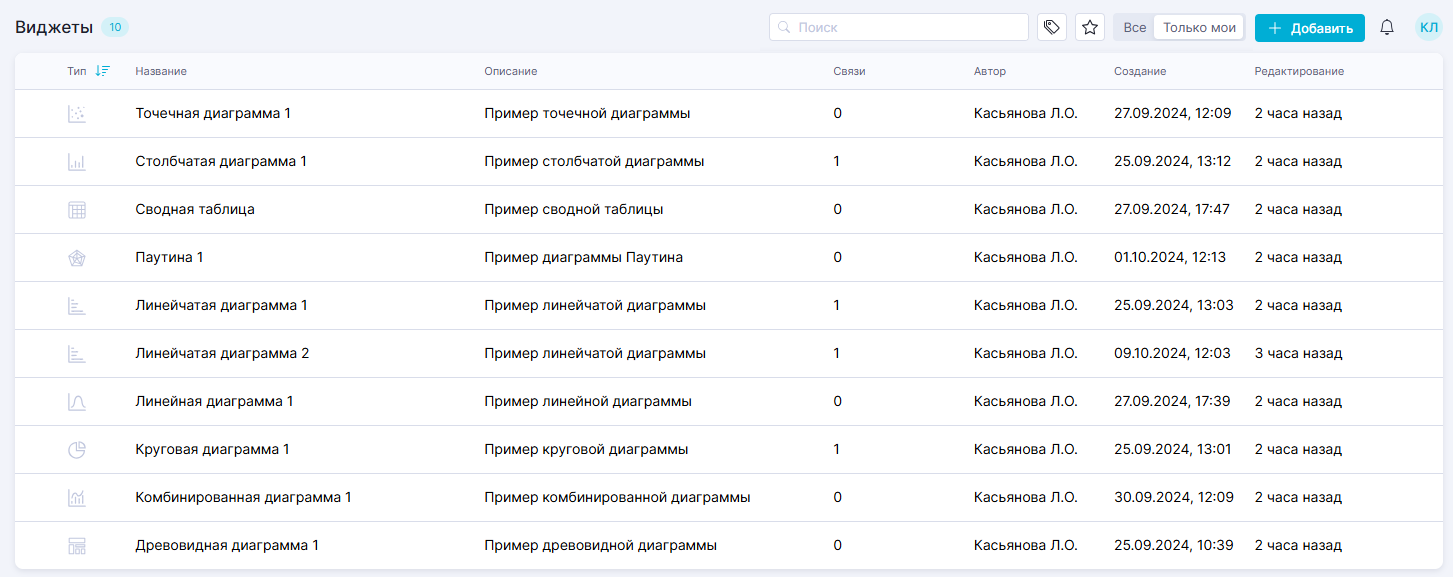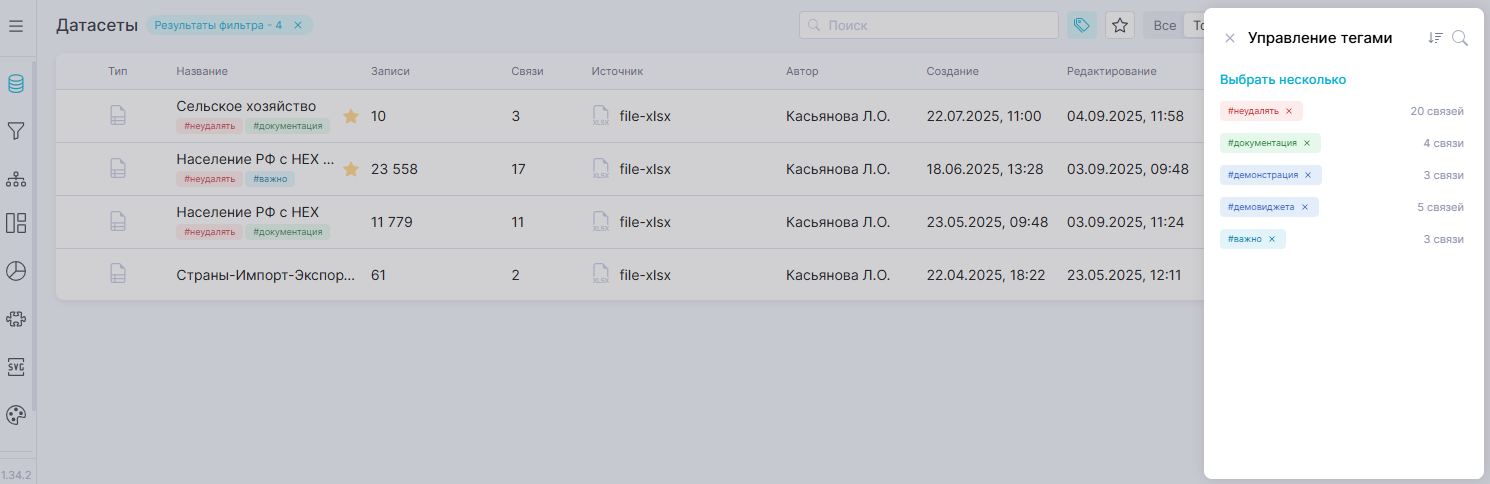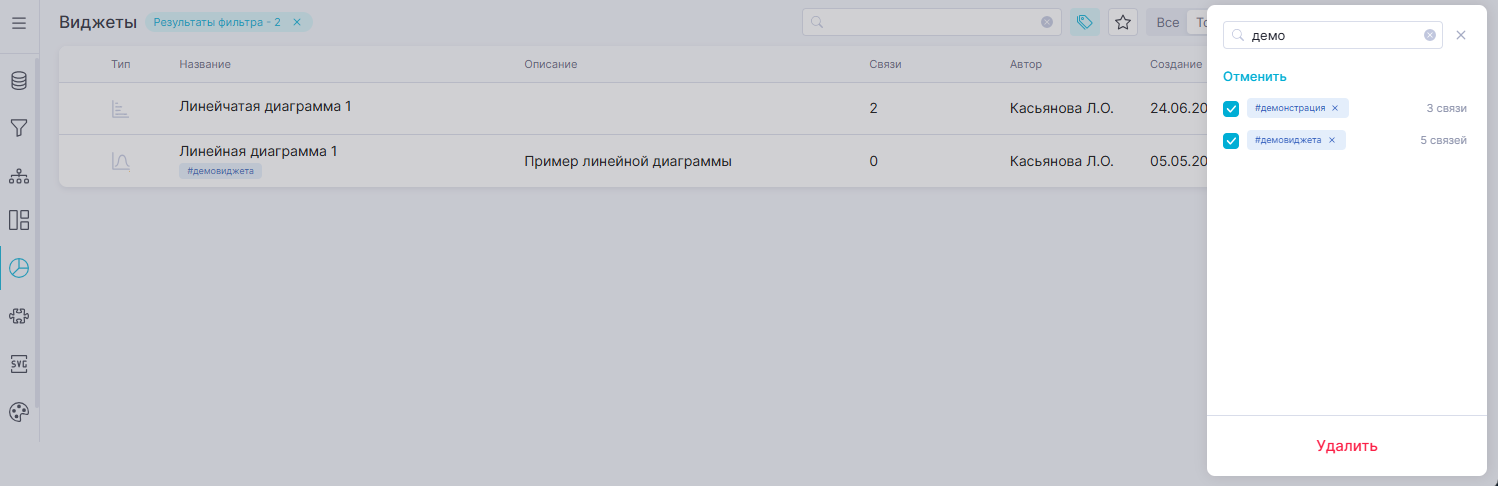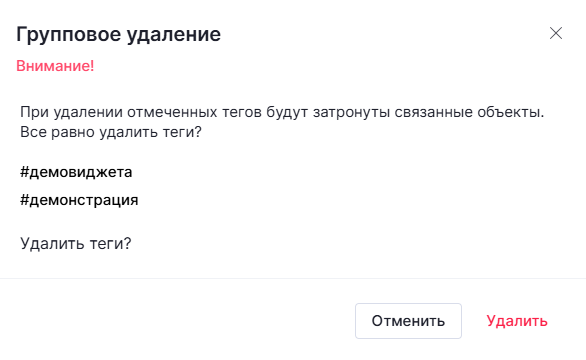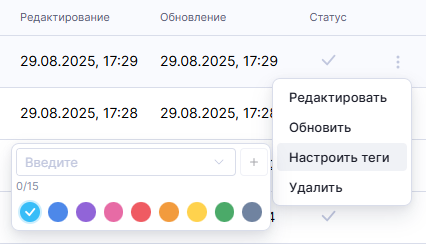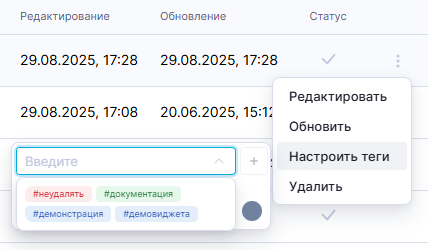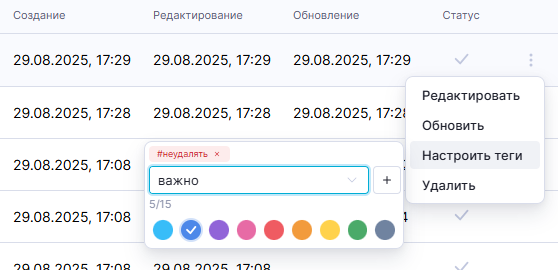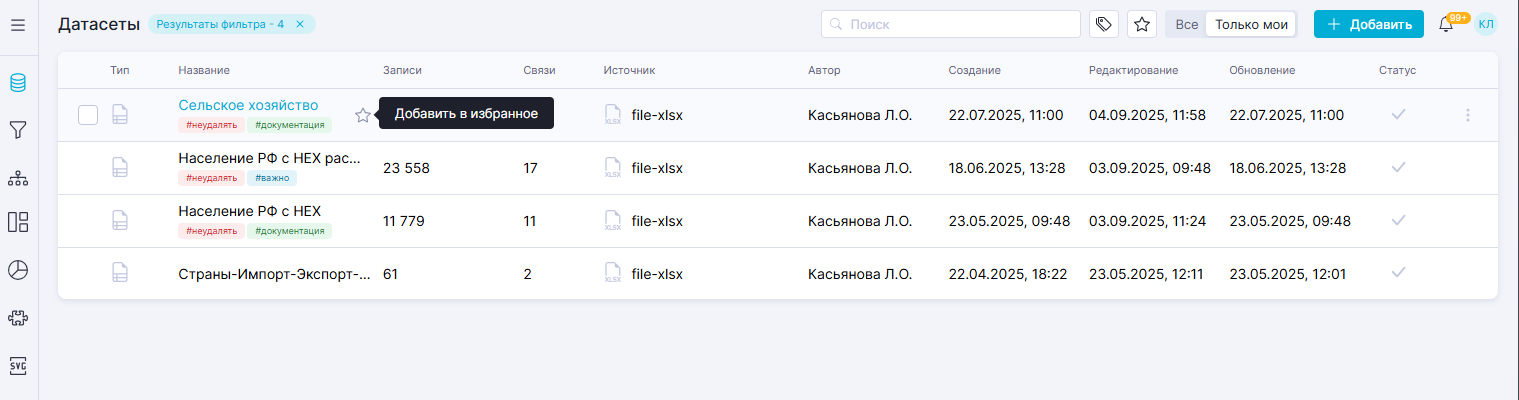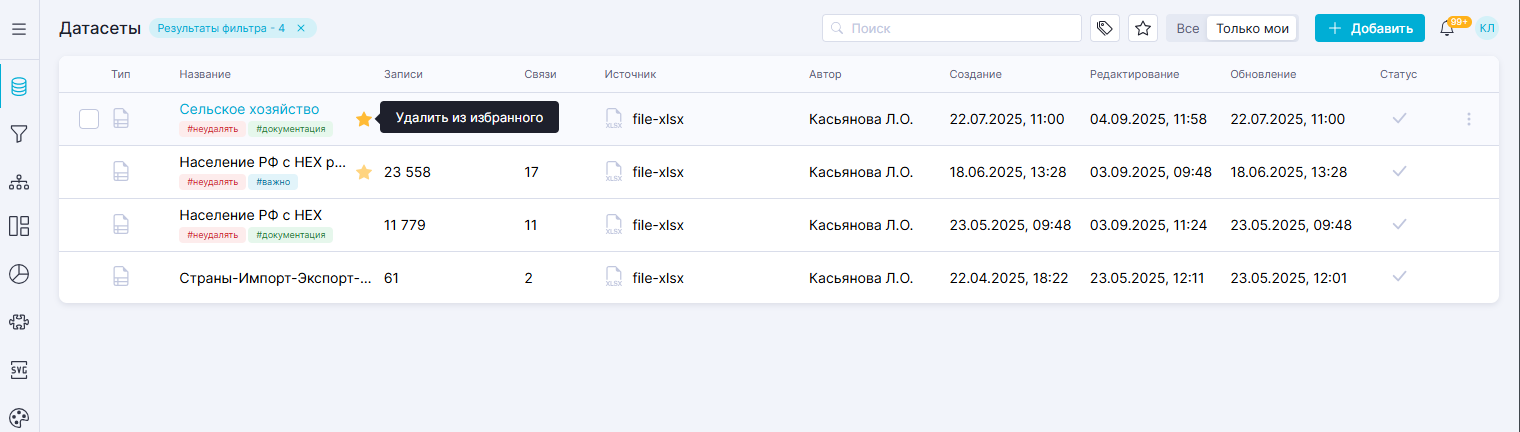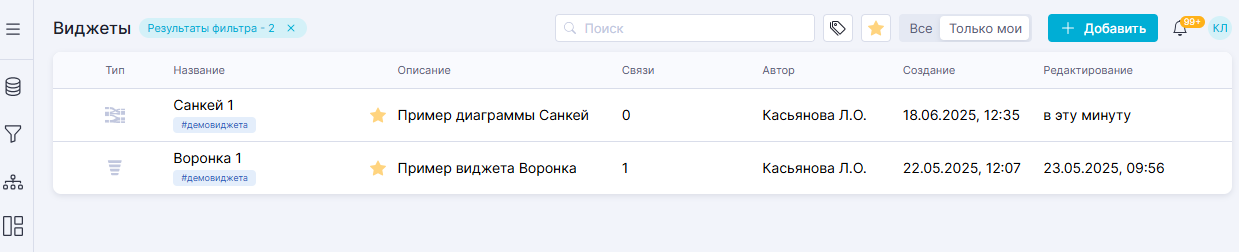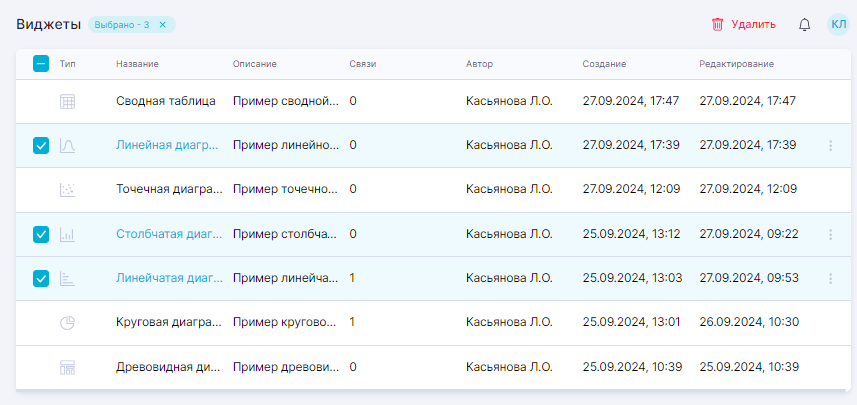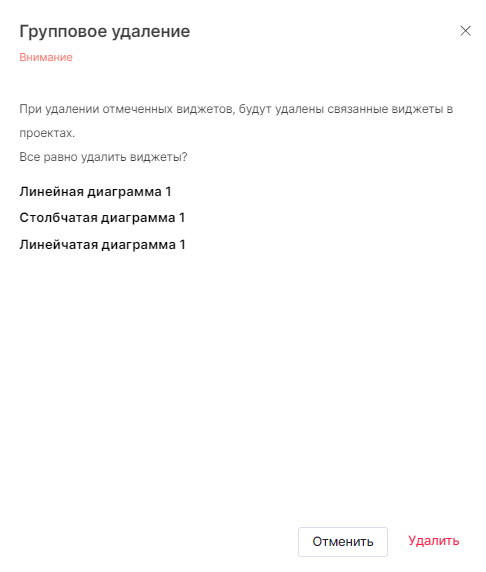Общие сведения
Сущности приложения представляются в соответствующих им разделах приложения записями в таблицах, разделенных на страницы – реестрах.
В реестре отображаются только доступные авторизованному пользователю сущности, с учетом фильтрации.
Реестр служит для просмотра списка доступных сущностей, действий над сущностями, а также для просмотра сущности, если сущность предоставляет такую функциональность.
| Scroll Title |
|---|
| title-alignment | center |
|---|
| title | Пример реестра |
|---|
|

|
Если реестр содержит большое количество записей и долго загружается, отображается лоадер страницы, одинаковый для всех реестров системы:
| Scroll Title |
|---|
| title-alignment | center |
|---|
| title | Реестр загружается |
|---|
|

|
Название реестра и количество записей
Название отображаемых реестром сущностей соответствует названию открытого раздела приложения и отображается над реестром слева. Число справа от названия реестра показывает количество доступных записей.
| Scroll Title |
|---|
| title-alignment | center |
|---|
| title | Название открытого реестра системы |
|---|
|

|
На одной странице реестра отображается до 30 записей. Когда записей в реестре более 30, под реестром справа располагается пагинатор для перехода между страницами.
| Scroll Title |
|---|
| title-alignment | center |
|---|
| title | Пагинатор для перехода между страницами реестра |
|---|
|

|
Фильтрация записей
Фильтр «Только мои»
Для фильтрации записей реестра до сущностей, которые созданы авторизованным пользователем, необходимо переключить опцию «Только мои». Переключатель расположен над реестром справа.
| Scroll Title |
|---|
| title-alignment | center |
|---|
| title | Переключатель фильтра «Только мои» |
|---|
|

|
Фильтр «Поиск»
Поиск по реестру выполняется среди доступных записей, по полям "Название" либо "Автор", с учетом фильтра «Только мои». Регистр при поиске игнорируется.
Для поиска по реестру необходимо ввести значение в поле поиска, расположенное над реестром справа:
- по названию - название сущности или его часть;
- по автору - ФИО пользователя или его логин, если ФИО не задано, либо их часть.
В результате применения поиска реестр фильтруется до записей, название или имя автора которых удовлетворяет поисковому запросу хотя бы частично.
| Scroll Title |
|---|
| title-alignment | center |
|---|
| title | Поиск по названию сущности и поиск по логину автора |
|---|
|
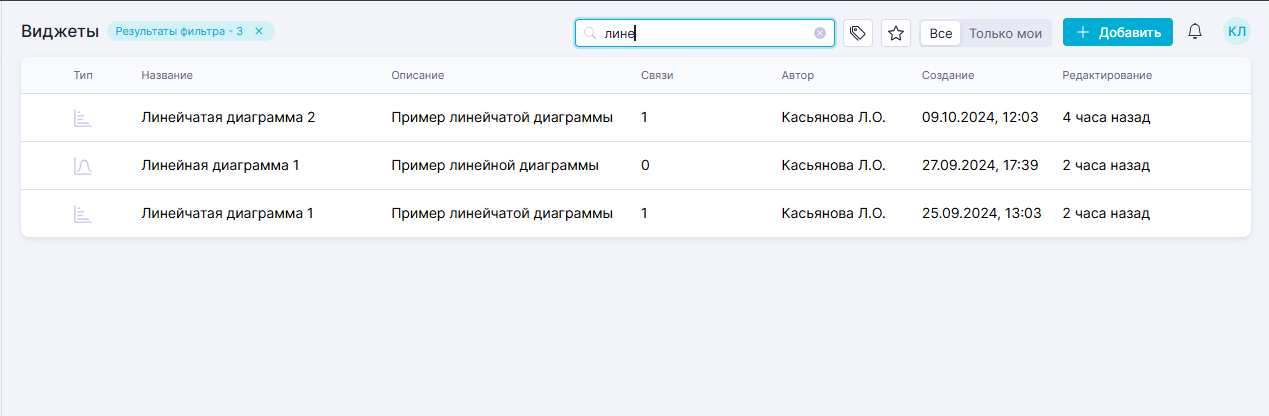
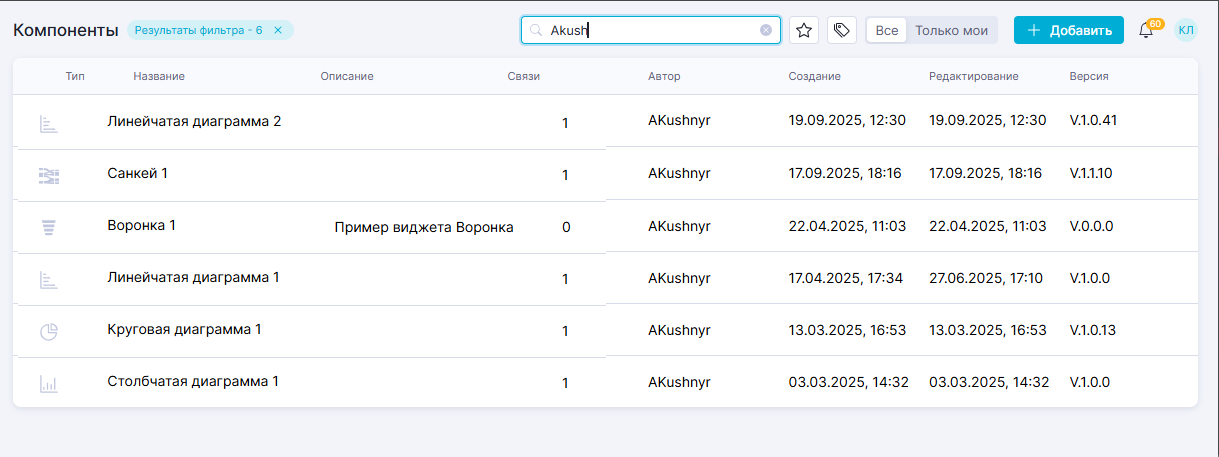
|
Чтобы сбросить фильтрацию, нажмите на кнопку  в поле.
в поле.
Фильтр по колонке
Для некоторых типов колонок доступен фильтр, открывающийся по нажатию на их название. Фильтрация применяется автоматически по выбору значений фильтра. Количество отфильтрованных записей отображается рядом в названием реестра и сохраняется на протяжении всей сессии пользователя. Чтобы сбросить фильтрацию, достаточно нажать на иконку рядом с количеством выбранных значений.
рядом с количеством выбранных значений.
Фильтр доступен для колонок следующего типа:
- Колонки с типом "Дата" (например, "Создание"). По нажатию на заголовок колонки раскрывается компонент, содержащий поля для ввода даты со встроенным календарем (dd.MM.yyyy) и поля для ввода времени (hh.MM.ss).
| Scroll Title |
|---|
| title-alignment | center |
|---|
| title | Фильтр по колонке с типом "Дата" |
|---|
|
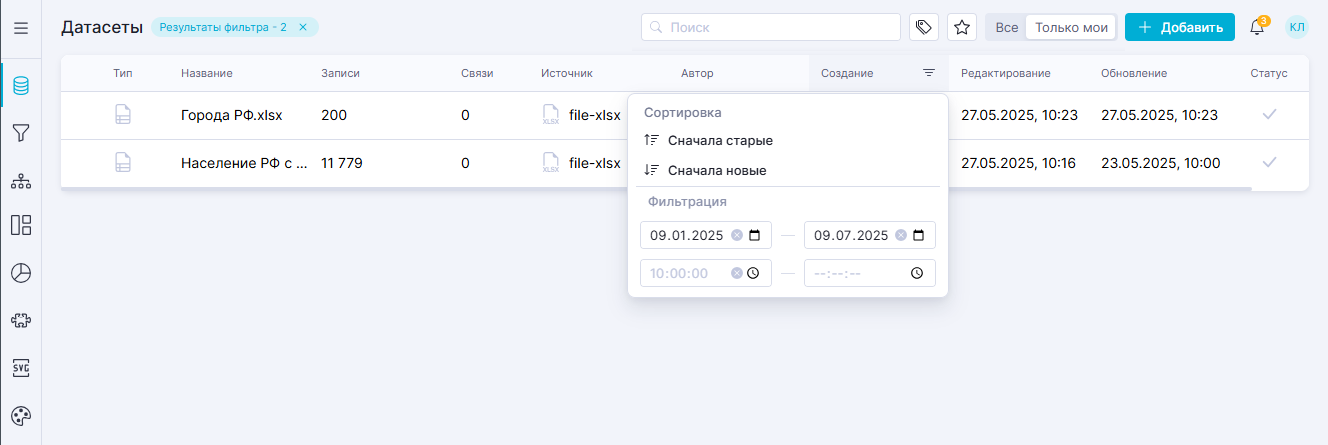
|
- Колонки с типом "Число" (например, "Количество записей" в списке датасетов). По нажатию на заголовок колонки раскрывается компонент, содержащий поля для ввода диапазона чисел.
| Scroll Title |
|---|
| title-alignment | center |
|---|
| title | Фильтр по колонке с типом "Число" |
|---|
|

|
- Колонки с типом "Строка" (например, "Источник" в списке датасетов. При нажатии на заголовок колонки открывается выпадающий список с чек-боксами на основе всех строковых значений в колонке. Строка поиска позволяет найти нужные значения, если список слишком длинный. Кнопка "Выбрать все" выбирает все значения колонки. При этом, даже если введен текст в поле поиска, нажатие "Выбрать все" выбирает все значения, а не только видимые.
| Scroll Title |
|---|
| title-alignment | center |
|---|
| title | Принцип работы фильтра по колонке с типом "Строка" |
|---|
|
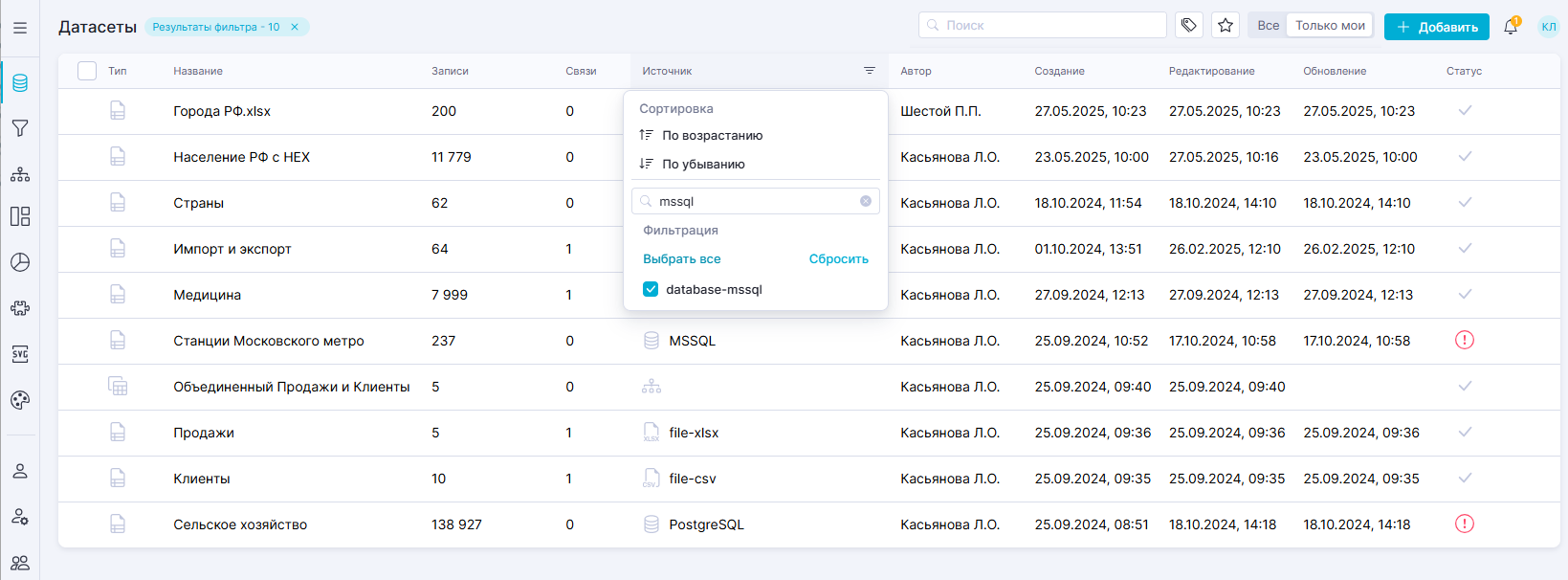
|
- Колонки "Тип" и "Иконка" (например, "Тип" в реестре датасетов). При нажатии на заголовок колонки открывается встроенный перечень типов, которые нужно отметить чек-боксами. Строка поиска позволяет найти нужные значения, если список слишком длинный.Кнопка "Выбрать все" выбирает все значения колонки. При этом, даже если введен текст в поле поиска, нажатие "Выбрать все" выбирает все значения, а не только видимые.
| Scroll Title |
|---|
| title-alignment | center |
|---|
| title | Фильтр по колонке с типом "Тип" |
|---|
|
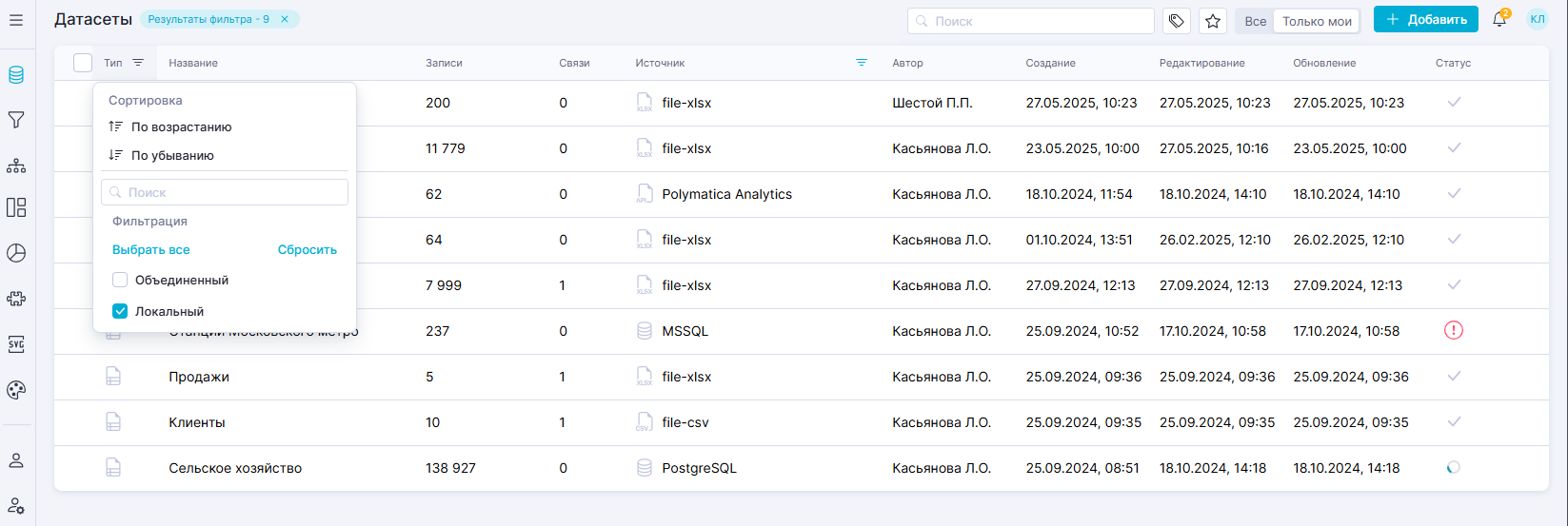
|
| Подсказка |
|---|
При нажатии на заголовок колонки "Тип" поведение различается: |
При отсутствии данных, соответствующих фильтру, отображается страница с подсказкой:
| Scroll Title |
|---|
| title-alignment | center |
|---|
| title | Отсутствуют данные, соответствующие фильтру |
|---|
|
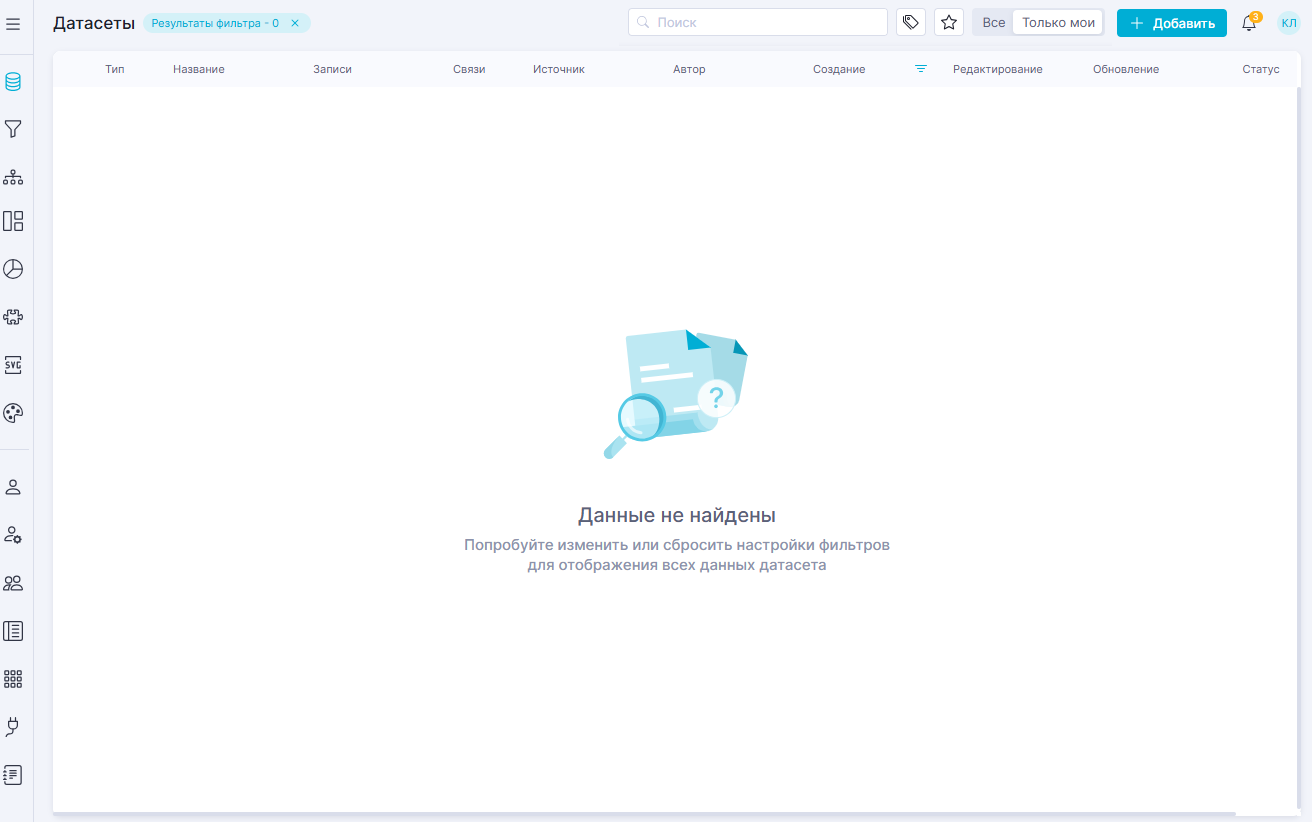
|
Сортировка записей
Сортировка записей осуществляется в том же компоненте, что и фильтрация по колонке, появляющемся по нажатию на заголовок колонки.
| Scroll Title |
|---|
| title-alignment | center |
|---|
| title | Сортировка по списка виджетов по колонке "Тип" |
|---|
|
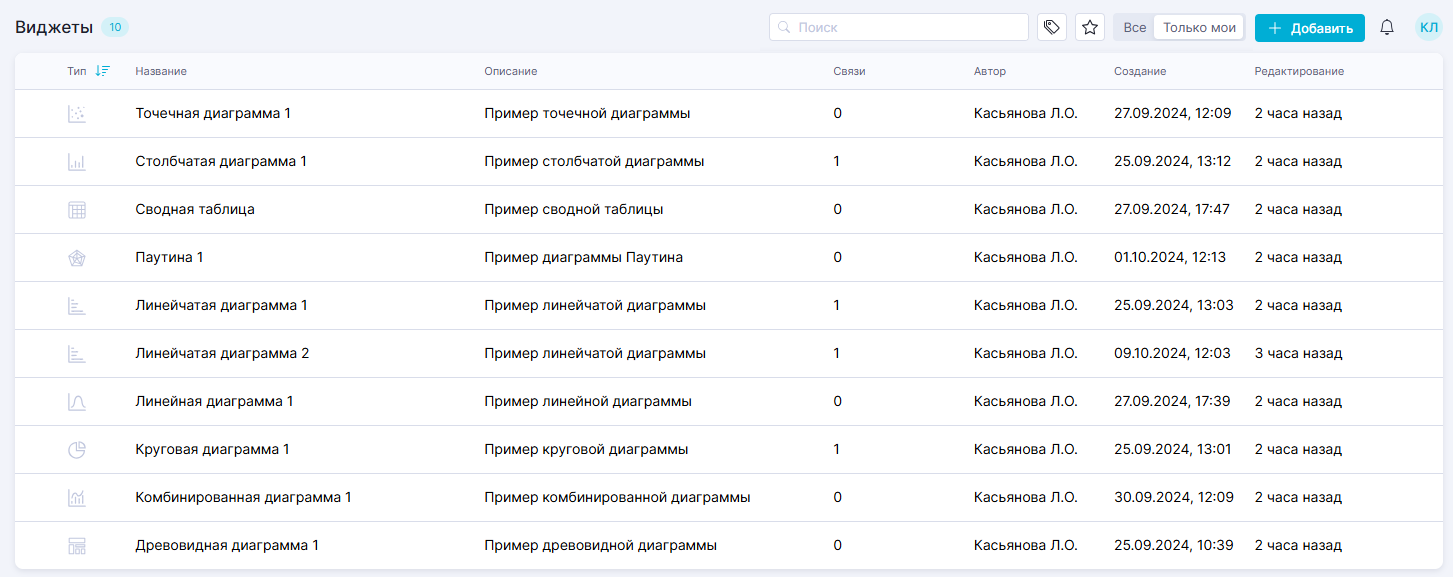
|
Для сортировки доступны все колонки, кроме "Иконка" в реестре проектов и "Превью" в реестрах SVG-объектов и тем. Для разных типов колонок опции сортировки отличаются:
- Для колонок типа "Дата" - "Сначала старые/Сначала новые";
- Для колонок типа "Число" - "По возрастанию/По убыванию";
- Для колонок типа "Строка" - "По возрастанию (A-Z)/По убыванию (Z-А);
- Для колонок "Тип", где они есть - "По возрастанию/По убыванию" (согласно наименованию типа).
По умолчанию записи сортируются по дате создания по убыванию (сначала новые).
| Scroll Title |
|---|
| title-alignment | center |
|---|
| title | Сортировка по дате |
|---|
|

|
Управление тегами
Тег - это метка, добавляемая к сущности системы ее создателем для информирования других пользователей об особенностях данной сущности. Функциональность добавления тегов доступна только для базовых сущностей системы:
- датасетов;
- источников;
- фильтров;
- проектов;
- виджетов;
- компонентов.
При этом управление тегами доступно из любого реестра системы.
Панель управления тегами
Кнопка  открывает всплывающую панель управления тегами. На панели отображаются все теги, добавленные к сущностям во всех реестрах.
открывает всплывающую панель управления тегами. На панели отображаются все теги, добавленные к сущностям во всех реестрах.
| Scroll Title |
|---|
| title-alignment | center |
|---|
| title | Панель управления тегами |
|---|
|
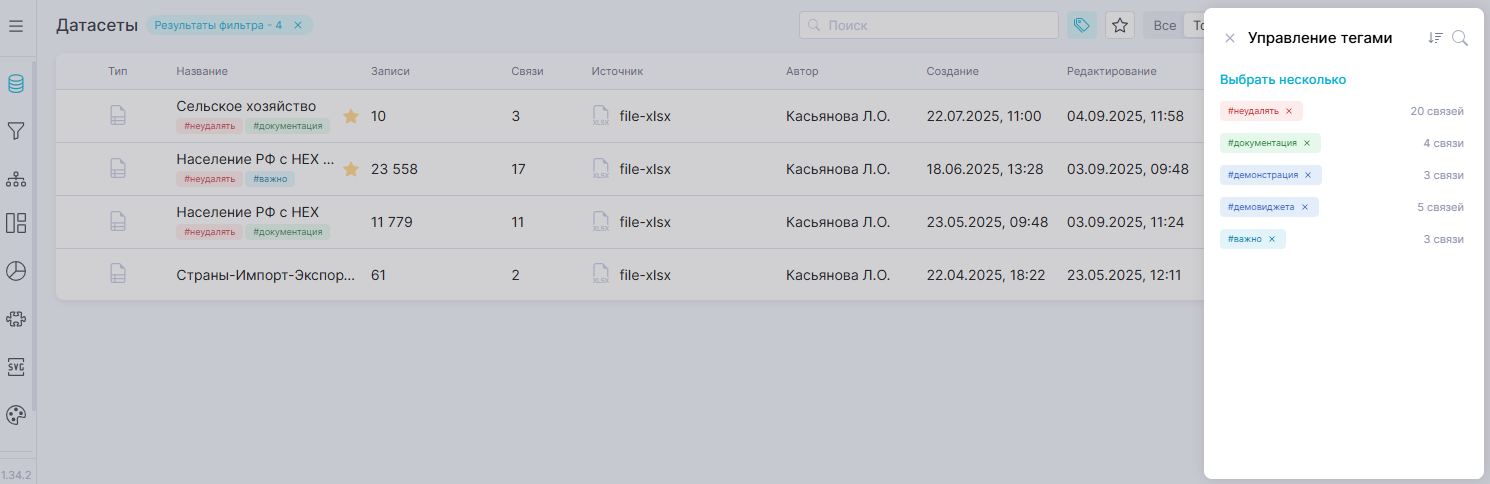
|
Для каждого тега отображаются:
- Текст тега в выбранном цвете;
- Количество связей тега с сущностями системы.
Со списком тегов можно производить следующие действия:
- Поиск. Кнопка
 позволяет осуществлять полнотекстовый поиск по списку тегов;
позволяет осуществлять полнотекстовый поиск по списку тегов; - Сортировка. Кнопка
 позволяет выбрать сортировку тегов но названию (по возрастанию - A-Z, по убыванию - Z-A);
позволяет выбрать сортировку тегов но названию (по возрастанию - A-Z, по убыванию - Z-A); - Групповое удаление. Для этого необходимо нажать на кнопку "Выбрать несколько", выбрать чек-боксами теги, которые необходимо удалить, и нажать на кнопку "Удалить".
| Scroll Title |
|---|
| title-alignment | center |
|---|
| title | Поиск тегов, сортировка по убыванию и выбор тегов для группового удаления |
|---|
|
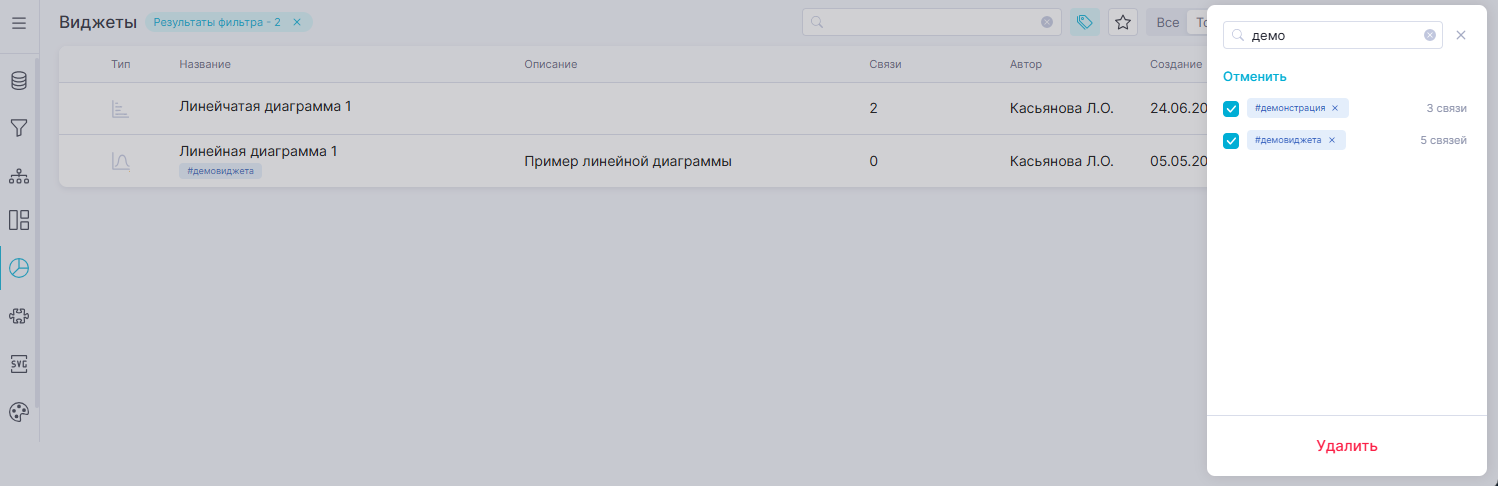
|
После нажатия на кнопку появляется предупреждение, в котором необходимо подтвердить или отменить удаление. Отменить удаление также можно на этапе выбора тегов, нажав на кнопку "Отменить".
| Scroll Title |
|---|
| title-alignment | center |
|---|
| title | Подтверждение удаления тегов |
|---|
|
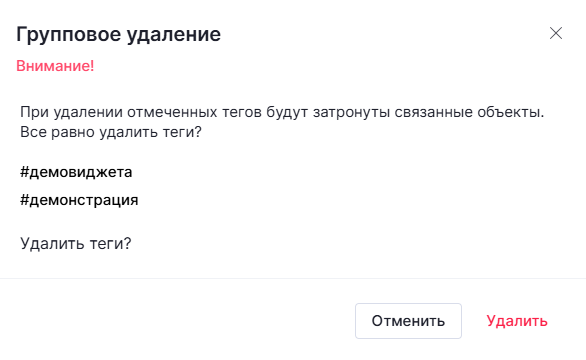
|
Добавление тегов
Процедура добавления тега одинакова для всех сущностей, для которых доступны теги. Для добавления тегов прямо в реестре сущностей необходимо:
1. Нажать на всплывающую кнопку действий в конце строки датасета и выбрать "Настроить теги" в выпадающем меню. Отобразится еще один уровень иерархии меню - компонент настройки тегов:
в конце строки датасета и выбрать "Настроить теги" в выпадающем меню. Отобразится еще один уровень иерархии меню - компонент настройки тегов:
| Scroll Title |
|---|
| title-alignment | center |
|---|
| title | Компонент настройки тегов |
|---|
|
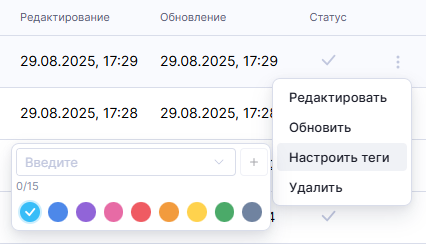
|
2. Выбрать тег из раскрывающегося списка существующих тегов:
| Scroll Title |
|---|
| title-alignment | center |
|---|
| title | Выбор тега из списка |
|---|
|
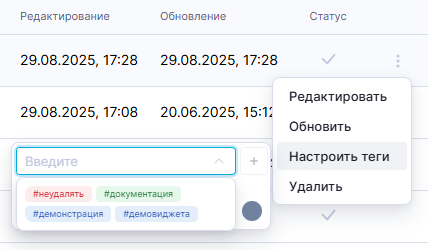
|
либо создать новый тег: ввести в поле текст тега, выбрать для него цвет в палитре и нажать на кнопку  :
:
| Scroll Title |
|---|
| title-alignment | center |
|---|
| title | Создание нового тега |
|---|
|
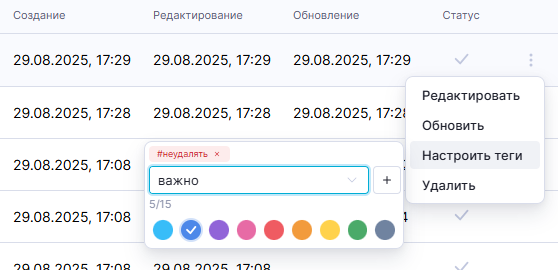
|
В обоих случаях тег будет добавлен к сущности.
| Примечание |
|---|
|
- К одной сущности можно добавить не более 10 тегов. Если создать дополнительный тег, он появится в системе, но не будет привязан к сущности.
- Длина одного тега не должна превышать 15 символов.
- По возможности тег должен состоять из одного слова, если слов больше, они соединяются в последовательность символов без пробелов.
|
Удаление тегов
Чтобы удалить тег для сущности, необходимо раскрыть компонент добавления тега и нажать на кнопку крестика рядом с добавленным тегом:
| Scroll Title |
|---|
| title-alignment | center |
|---|
| title | Удаление тега |
|---|
|

|
Если тег привязан к другим сущностям, выведется предупреждение о связях, которые будут затронуты:
| Scroll Title |
|---|
| title-alignment | center |
|---|
| title | Предупреждение о затрагиваемых сущностях |
|---|
|

|
| Примечание |
|---|
|
- Удалять можно только свои теги;
- Суперпользователь может удалять любые теги.
|
Избранное
Избранное - это список важных для пользователя сущностей, помеченных особым образом. Список избранных сущностей уникален для каждого пользователя.
Функциональность добавления в избранное доступна для базовых сущностей системы и только в табличном представлении реестра:
- датасетов;
- источников;
- фильтров;
- проектов;
- виджетов;
- компонентов;
- тем.
Для добавления сущности в избранное достаточно нажать на всплывающую кнопку  , появляющуюся в колонке "Название" при наведении на строку сущности в реестре.
, появляющуюся в колонке "Название" при наведении на строку сущности в реестре.
| Scroll Title |
|---|
| title-alignment | center |
|---|
| title | Добавить в избранное |
|---|
|
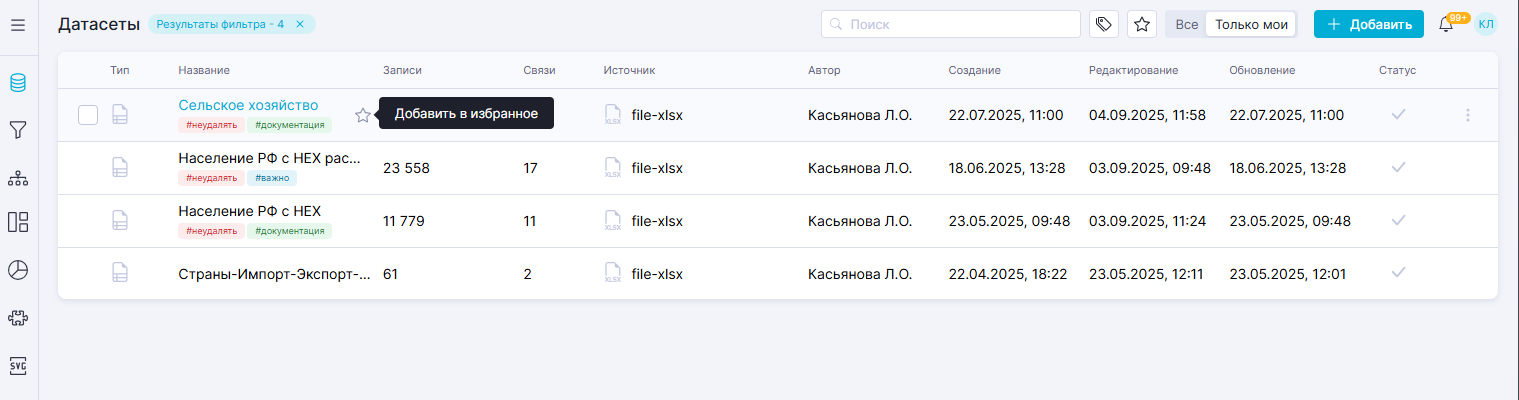
|
Кнопка изменит свой цвет на желтый. Повторное нажатие на кнопку удаляет сущность из избранного.
| Scroll Title |
|---|
| title-alignment | center |
|---|
| title | Удалить из ибранного |
|---|
|
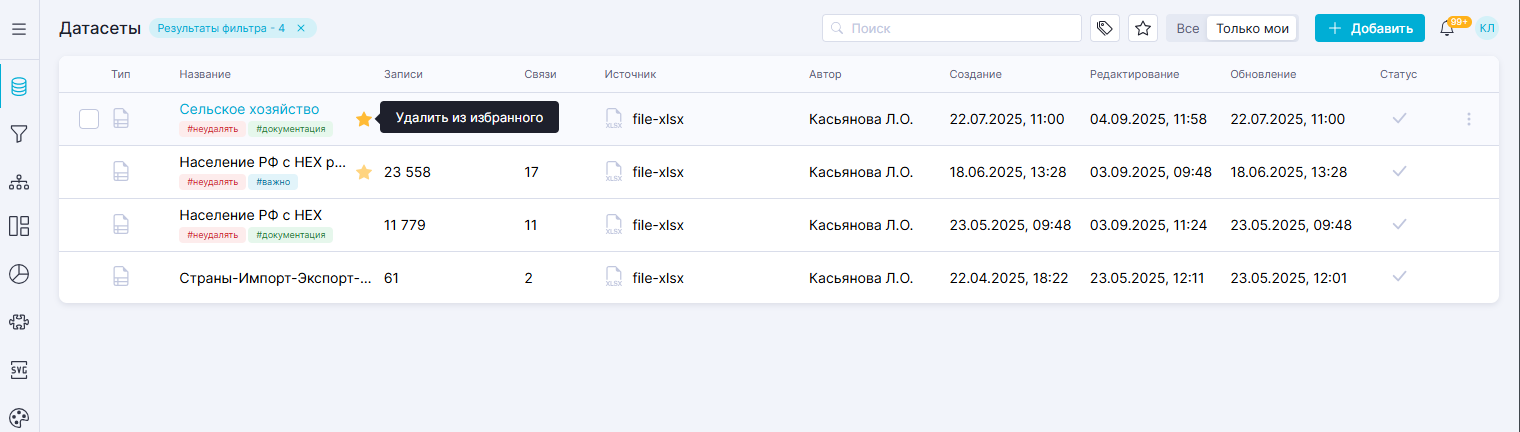
|
Список избранных сущностей доступен по кнопке  в верхнем правом углу окна реестра. При нажатии на кнопку отобразятся только сущности, добавленные в избранное в этом реестре.
в верхнем правом углу окна реестра. При нажатии на кнопку отобразятся только сущности, добавленные в избранное в этом реестре.
| Scroll Title |
|---|
| title-alignment | center |
|---|
| title | Список избранного уникален для каждого реестра |
|---|
|
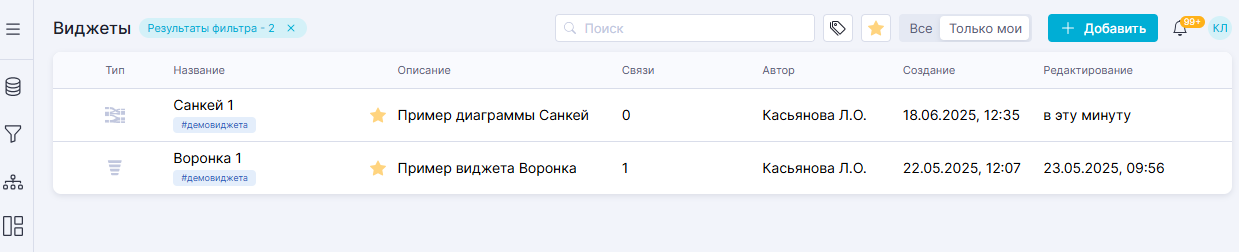
|
При отображении избранного также доступно удаление сущностей из избранного путем нажатия на иконку  в строке избранной сущности.
в строке избранной сущности.
Для выхода из избранного следует нажать на кнопку  в верхнем правом углу окна реестра. Отобразятся все сущности реестра.
в верхнем правом углу окна реестра. Отобразятся все сущности реестра.
| Примечание |
|---|
Признак "Избранное" не импортируется при импорте проекта. Признак "Избранное" не экспортируется. При копировании объектов признак "Избранное" не копируется. |
Связи
В приложении большинство типов сущностей предназначены для использования другими сущностями. Например, компоненты виджетов используются в виджетах, а виджеты – в проектах. Когда сущность А используется сущностью Б, считается, что у сущности А есть связь.
В реестрах таких сущностей отображается колонка «Связи», в которой для каждой сущности показывается количество раз использования этой сущности другими сущностями. Например:
- если виджет используется в проекте А два раза и в проекте Б один раз, то в колонке связи для него отображается количество 3;
- если датасет используется в проекте, в таблицах А и А-копия, то в колонке связи для него отображается количество 2 и т. д.
| Подсказка |
|---|
|
При удалении сущности со связями в модальном окне удаления указываются затрагиваемые сущности, а не связи. Так, если виджет используется в проекте А два раза и в проекте Б один раз, то в окне удаления будет указано: «Проекты (2): Проект А, Проект Б». Таким образом, у сущности три связи, а ее удаление затрагивает две сущности. |
В таблице ниже даны типы сущностей, которые могут иметь связи, использующие их типы сущностей, и описание подсчета количества использований.
| Тип сущности | Тип использующей сущности | Подсчет количества связей |
|---|
| Датасет | Шаблон глобального фильтра | Количество сущностей с типом «Шаблон глобального фильтра», которые используют этот датасет |
| Компонент проекта «Таблица» | Количество таблиц, которые используют этот датасет |
| Компонент проекта «SVG-объект» | Количество объектов, которые используют этот датасет |
| Компонент проекта «HTML-редактор» | Количество объектов, которые используют этот датасет |
| Виджет | Количество сущностей с типом «Виджет», которые используют этот датасет |
| Объединенный датасет | Количество сущностей с типом «Объединенный датасет», созданных с использованием этого датасета |
| Шаблон глобального фильтра | Компонент проекта «Фильтр» | Количество фильтров, которые используют этот шаблон |
| Виджет | Проект | Количество использований в проектах этого виджета |
| Компонент виджета | Виджет | Количество виджетов, которые используют этот компонент |
| SVG-объект | Компонент проекта «SVG-объект» | Количество объектов, которые используют этот SVG-объект |
Действия
Доступные для совершения над сущностью действия отображаются при наведении на край строки сущности реестра в колонке «Действия».
Как правило, для сущностей доступны редактирование и удаление, вызываемые по нажатию кнопки  , но может быть и другой набор действий, в зависимости от прав доступа к сущности у авторизованного пользователя.
, но может быть и другой набор действий, в зависимости от прав доступа к сущности у авторизованного пользователя.
Групповое удаление
Удалить несколько или все сущности на текущей странице реестра можно, отметив флажками те сущности, которые следует удалить:
| Scroll Title |
|---|
| title-alignment | center |
|---|
| title | Удаление нескольких сущностей |
|---|
|
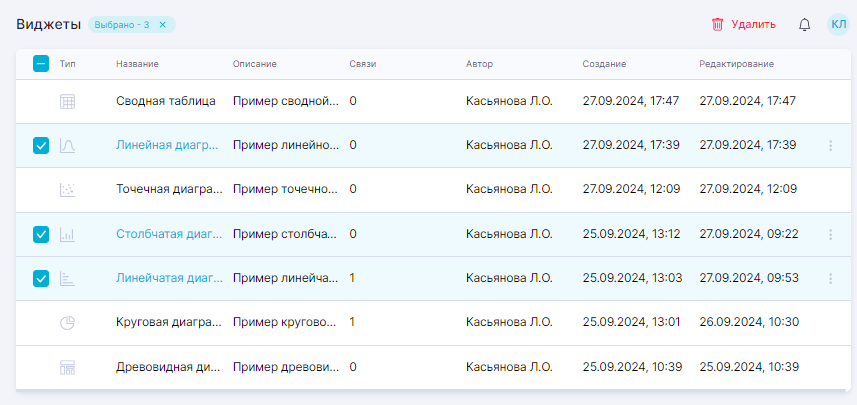
|
Количество выбранных сущностей отобразится рядом с заголовком раздела:  . Если нажать на иконку крестика, выбор будет сброшен.
. Если нажать на иконку крестика, выбор будет сброшен.
Для удаления выбранных сущностей следует нажать кнопку «Удалить», расположенную справа над таблицей реестра. После нажатия на кнопку появляется окно подтверждения удаления:
| Scroll Title |
|---|
| title-alignment | center |
|---|
| title | Подтверждение группового удаления |
|---|
|
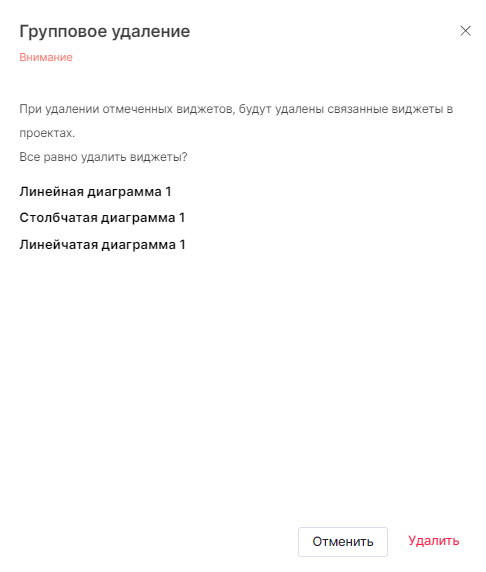
|
Окно подтверждения удаления содержит наименования выбранных для удаления объектов. Для подтверждения удаления необходимо нажать кнопку «Удалить», для отмены удаления - «Отменить».